
Teknolojia ya SSH (salama) inakuwezesha kusimamia kwa urahisi kompyuta yako kwa njia ya uunganisho salama. SSH inazalisha encrypted files zote zinazopitishwa, ikiwa ni pamoja na nywila, na pia hupeleka itifaki yoyote ya mtandao. Ili kufanya kazi kwa usahihi, haipaswi tu kuwekwa, lakini pia imewekwa. Ingekuwa juu ya bidhaa ya usanidi kuu ambao tungependa kuzungumza chini ya makala hii, kuchukua toleo la hivi karibuni la mfumo wa uendeshaji wa Ubuntu kwa mfano, ambayo itakuwa iko seva.
Sanidi SSH katika Ubuntu.
Ikiwa bado haujajaza ufungaji kwenye seva na PC ya mteja, inapaswa kufanyika awali, faida ya utaratibu mzima ni rahisi sana na haitachukua muda mwingi. Kwa mwongozo wa kina juu ya mada hii hukutana na makala nyingine kwenye kiungo kinachofuata. Pia inaonyesha utaratibu wa kuhariri faili ya usanidi na kupima SSH, hivyo leo tutazingatia kidogo kwenye kazi nyingine.Soma zaidi: Kuweka SSH-server katika Ubuntu.
Kujenga jozi ya funguo za RSA.
Katika SSH iliyowekwa hivi karibuni, hakuna funguo zilizowekwa zaidi ya kuunganisha kutoka kwa seva hadi kwa mteja na kinyume chake. Vigezo vyote hivi vinahitajika kuweka mara kwa mara baada ya kuongeza vipengele vyote vya itifaki. Jozi la funguo linafanya kazi kwa kutumia algorithm ya RSA (kupunguzwa kutoka kwa majina ya watengenezaji wa Rivest, Shamir na Adleman). Shukrani kwa cryptosystem hii, funguo ni encrypted kupitia algorithms maalum. Ili kuunda funguo za wazi, unahitaji tu kuingia amri zinazofaa katika console na kufuata maelekezo yanayoonekana.
- Nenda kufanya kazi na "terminal" kwa njia yoyote rahisi, kwa mfano, kwa kufungua kupitia orodha au mchanganyiko muhimu Ctrl + Alt + T.
- Ingiza amri ya SSH-keygen, na kisha bofya kitufe cha Ingiza.
- Itapendekezwa kuunda faili ambapo funguo zitaokolewa. Ikiwa unataka kuwaacha katika eneo lililochaguliwa kwa default, bonyeza tu kuingia.
- Kitufe cha umma kinaweza kulindwa na maneno ya kificho. Ikiwa unataka kutumia chaguo hili, weka nenosiri katika kamba iliyoonekana. Wahusika wa kuingizwa hawataonyeshwa. Katika mstari mpya utahitaji kurudia.
- Kisha, utaona taarifa kwamba ufunguo umehifadhiwa, na unaweza pia kujitambulisha na picha yake ya picha ya random.
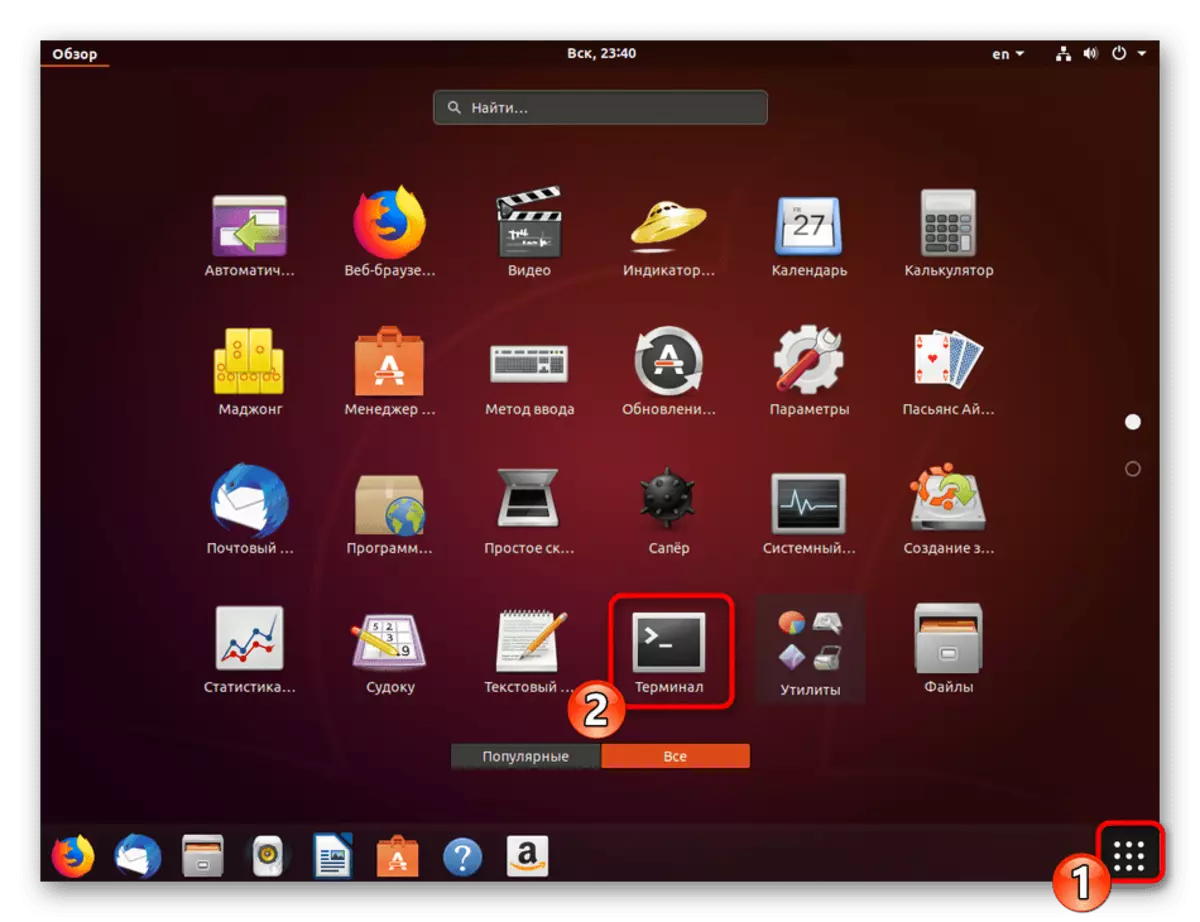



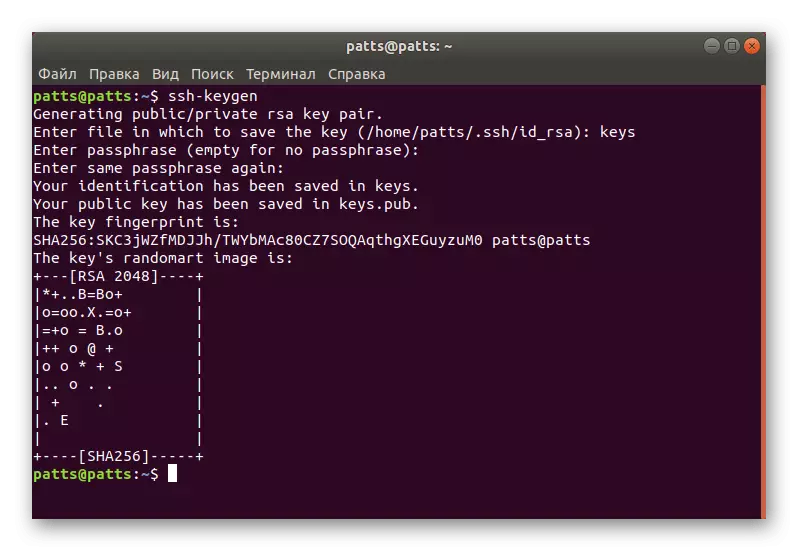
Sasa kuna jozi ya mteja - siri na kufungua kutumiwa kuunganisha zaidi kati ya kompyuta. Unahitaji tu kuweka ufunguo kwenye seva ili uthibitisho wa SSH umefanikiwa.
Nakala ufunguo wa wazi kwa seva.
Kuna njia tatu za kuiga muhimu. Kila mmoja wao atakuwa bora zaidi katika hali mbalimbali wakati, kwa mfano, njia moja haifanyi kazi au haifai kwa mtumiaji maalum. Tunapendekeza kuzingatia chaguzi zote tatu kwa kuanzia kutoka kwa rahisi na yenye ufanisi.
Chaguo 1: amri ya nakala ya SSH-nakala
Amri ya SSH-Copy-ID imejengwa katika mfumo wa uendeshaji, kwa hiyo haina haja ya kufunga vipengele vingine vya ziada kwa ajili ya utekelezaji wake. Angalia syntax rahisi ili nakala ya ufunguo. Katika terminal, lazima uingie jina la mtumiaji wa SSH-Copy-ID @ Remote_Host, ambapo jina la mtumiaji @ Remote_Host ni jina la kompyuta mbali.

Unapounganisha kwanza, utapokea taarifa na maandiko:
Ukweli wa mwenyeji '203.0.113.1 (203.0.113.1)' Haiwezi kuanzishwa.
ECDSA Muhimu Fingerprint ni FD: FD: D4: F9: 77: Fe: 73: 84: E1: 55:00: AD: D6: 6D: 22: FE.
Una uhakika unataka kuendelea kuunganisha (ndiyo / hapana)? Ndiyo
Lazima ueleze chaguo ndiyo ili kuendelea na uhusiano. Baada ya hapo, matumizi yatatafuta kwa kujitegemea ufunguo kama faili ya ID_RSA.PUB, ambayo ilikuwa imeundwa hapo awali. Wakati wa kugundua mafanikio, matokeo haya yataonyeshwa:
USR / Bin / SSH-Copy-ID: Info: Kujaribu kuingia na ufunguo mpya (s), kuchuja yoyote ambayo ni aready imewekwa
/ Usr / bin / ssh-nakala-id: info: 1 muhimu (s) kubaki kuwekwa - ikiwa unasababishwa sasa ni kufunga funguo mpya
[email protected] nenosiri:
Taja nenosiri kutoka kwa jeshi la kijijini ili shirika liweze kuingia. Chombo hicho kitachapisha data kutoka kwa faili muhimu ya umma ~ / .SSH / ID_RSA.PUB, na kisha ujumbe utaonekana kwenye skrini:
Idadi ya ufunguo (s) aliongeza: 1.
Sasa jaribu kuingia kwenye mashine, na: "ssh '[email protected]'"
Na angalia ili uhakikishe kwamba tu muhimu (s) unayotaka ziliongezwa.
Kuonekana kwa maandiko kama hiyo ina maana kwamba ufunguo umewekwa kwa ufanisi kwenye kompyuta ya mbali, na hakuna matatizo yoyote na uhusiano utatokea.
Chaguo 2: Kuiga ufunguo wa wazi kupitia SSH.
Ikiwa huwezi kutumia matumizi ya hapo juu, lakini kuna nenosiri la kuingia kwenye seva ya kijijini, unaweza kupakia ufunguo wa mtumiaji wako kwa manually, na hivyo kutoa uthibitisho thabiti zaidi wakati umeunganishwa. Inatumika kwa amri hii ya paka ambayo itasoma data kutoka faili, na kisha watapelekwa kwenye seva. Katika console, utahitaji kuingia kamba.
Cat ~ / .SSH / ID_RSA.pub | SSH username @ Remote_Host "MKDIR -P ~ / .SSH && kugusa ~ / .SSH / mamlaka_keys && chmod -r go = ~ / .SSH && cat >> ~ / .SSH / mamlaka_keys."

Wakati ujumbe unaonekana
Ukweli wa mwenyeji '203.0.113.1 (203.0.113.1)' Haiwezi kuanzishwa.
ECDSA Muhimu Fingerprint ni FD: FD: D4: F9: 77: Fe: 73: 84: E1: 55:00: AD: D6: 6D: 22: FE.
Una uhakika unataka kuendelea kuunganisha (ndiyo / hapana)? Ndiyo
Endelea uunganisho na uingie nenosiri ili uingie seva. Baada ya hapo, ufunguo wa umma utaokolewa moja kwa moja hadi mwisho wa faili ya usanidi wa idhini.
Chaguo 3: Mwongozo wa kufungua ufunguo wa ufunguo
Kutokuwepo kwa upatikanaji wa kompyuta ya mbali kupitia seva ya SSH, vitendo vyote vilivyoelezwa hapo juu vinatekelezwa. Ili kufanya hivyo, kwanza ujue habari kuhusu ufunguo kwenye PC ya seva kupitia amri ya paka ~ / .SSH / ID_RSA.PUB.

Screen itaonyeshwa takriban kamba hiyo: ufunguo wa SSH-RSA + kama seti ya wahusika == demo @ mtihani. Baada ya hapo, nenda kufanya kazi kwenye kifaa kijijini ambapo unaunda saraka mpya kupitia MKDIR -P ~ / .SSH. Pia inajenga faili iliyoidhinishwa_keys. Kisha, ingiza ufunguo huko uliyojifunza mapema kupitia mstari wa ECHO + wa ufunguo wa umma >> ~ / .SSH / mamlaka_keys. Baada ya hapo, unaweza kujaribu kufanya uthibitishaji na seva bila kutumia nywila.
Uthibitishaji kwenye seva kupitia ufunguo uliotengenezwa.
Katika sehemu ya awali, umejifunza kuhusu njia tatu za kuiga ufunguo wa kompyuta mbali kwenye seva. Matendo kama hayo yatakuwezesha kuunganisha bila nenosiri. Utaratibu huu unafanywa kupitia mstari wa amri kwa kuingia Sh Ssh Jina la mtumiaji @ Remote_Host, ambapo jina la mtumiaji @ Remote_Host ni jina la mtumiaji na jina la kompyuta. Unapounganisha kwanza, utatambuliwa kwa uunganisho usiojulikana na unaweza kuendelea kwa kuchagua chaguo la Ndiyo.

Uunganisho utatokea moja kwa moja ikiwa maneno muhimu (passphrase) hayakuelezwa wakati wa kuundwa kwa jozi ya funguo. Vinginevyo, utaanzisha kwanza kuendelea kufanya kazi na SSH.
Zima uthibitishaji wa nenosiri.
Kuweka mafanikio kunakili muhimu kunachukuliwa katika hali hiyo wakati unaweza kuingia seva bila kutumia nenosiri. Hata hivyo, uwezo wa kuthibitisha hivyo inaruhusu washambuliaji kutumia zana za kuchagua nenosiri na ufaunganisho. Mushake kutoka kwa kesi hiyo itaruhusu pembejeo ya nenosiri kamili katika faili ya usanidi wa SSH. Hii itahitaji:
- Katika terminal, fungua faili ya usanidi kupitia mhariri ukitumia amri ya Sudo Gegdit / nk / SSH / Sshd_config.
- Pata mstari wa password na uondoe ishara ya # mwanzo ili kuifanya parameter.
- Badilisha thamani ya hapana na uhifadhi usanidi wa sasa.
- Funga mhariri na uanze upya mfumo wa SHE Systemctl upya SSH.
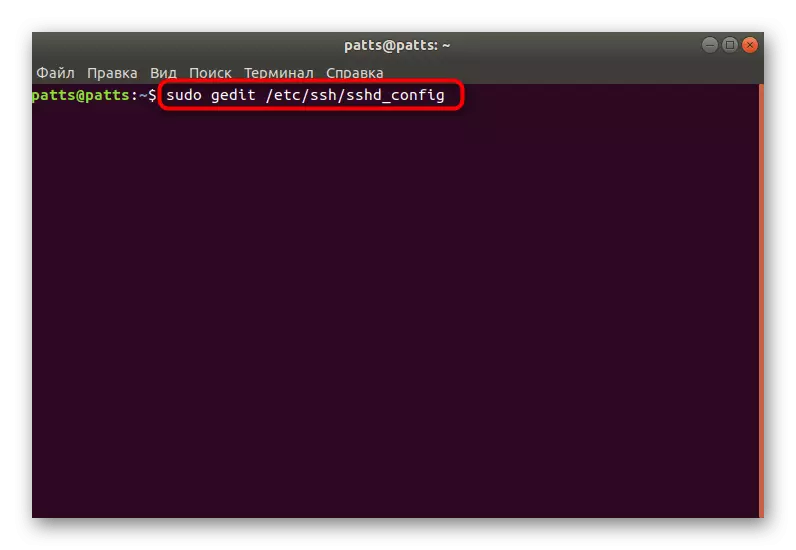
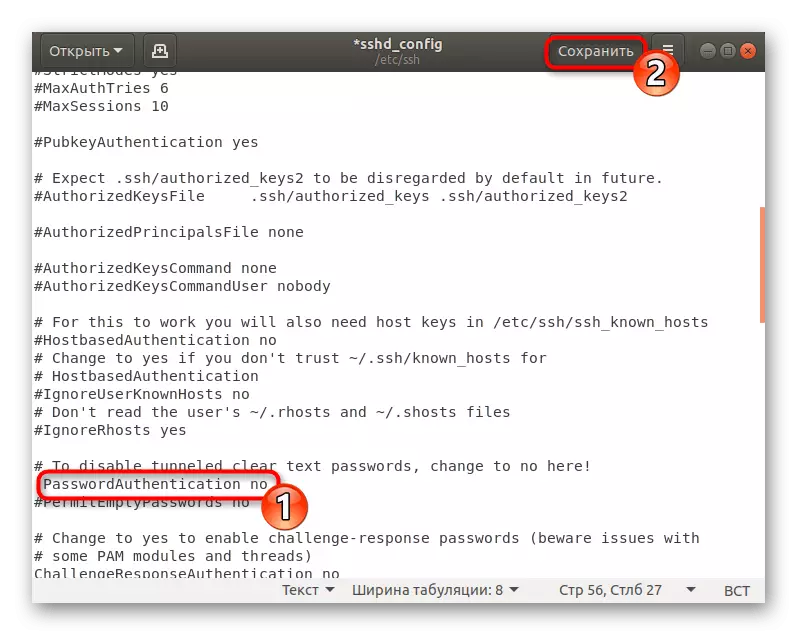
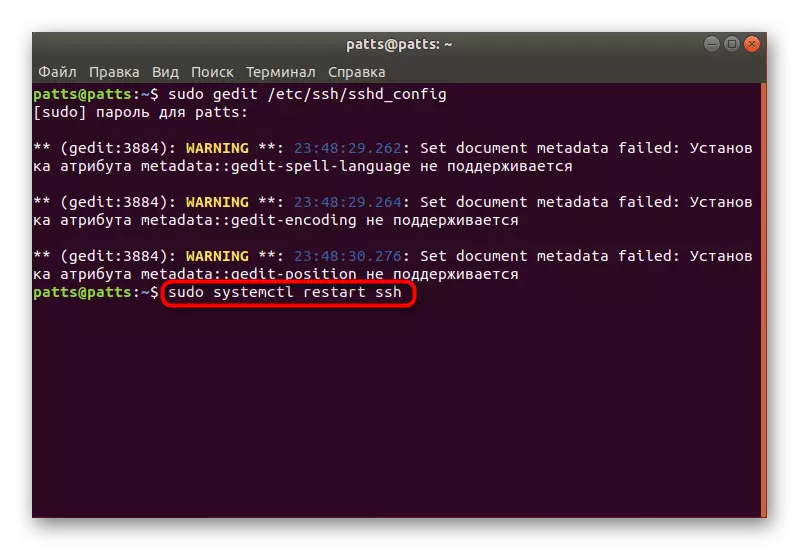
Uthibitishaji wa nenosiri utazima, na kuingia seva inaweza kutumika tu kwa kutumia funguo maalum iliyoundwa kwa hili na algorithm ya RSA.
Kuanzisha firewall ya kawaida.
Katika Ubuntu, firewall default ni firewall isiyo ngumu (UFW) firewall. Inakuwezesha kutatua uhusiano wa huduma zilizochaguliwa. Kila programu inajenga wasifu wake katika chombo hiki, na UFW inawadhibiti, kuruhusu au kuvuruga uhusiano. Kuweka maelezo ya SSH kwa kuongeza kwenye orodha hufanyika kama hii:
- Fungua orodha ya wasifu wa firewall kupitia amri ya orodha ya programu ya Sudo UFW.
- Ingiza nenosiri kutoka kwa akaunti ili kuonyesha habari.
- Utaona karatasi ya kutosha, lazima iwe na opensh kati yao.
- Sasa unapaswa kutatua uhusiano kupitia SSH. Ili kufanya hivyo, uongeze kwenye orodha ya maelezo ya kuruhusiwa kutumia Sudo UFW kuruhusu OpenSSH.
- Pindisha firewall kwa uppdatering sheria, sudo ufw kuwezesha.
- Kwa imani ni kwamba uhusiano unaruhusiwa, hali ya Sudo UFW inapaswa kuagizwa, baada ya hapo utaona hali ya mtandao.

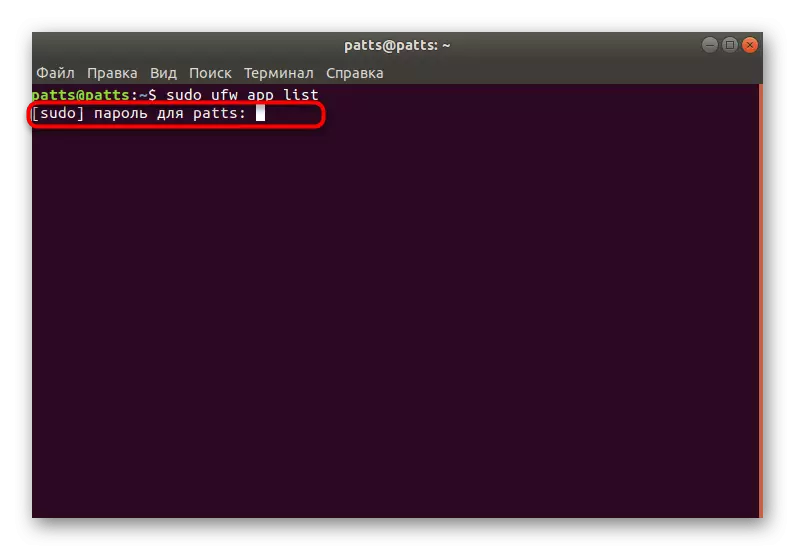


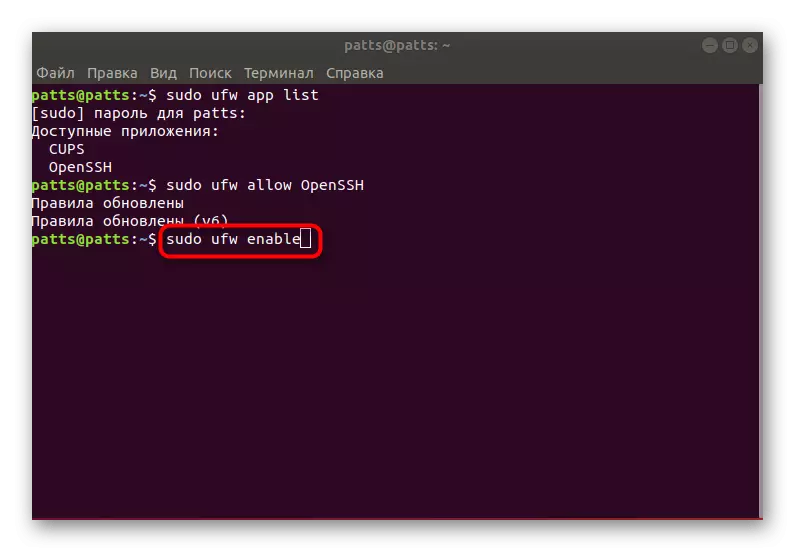

Kwa hili, maelekezo yetu ya usanidi wa SSH katika Ubuntu yanakamilishwa. Mipangilio zaidi ya faili ya usanidi na vigezo vingine ni binafsi hufanyika na kila mtumiaji chini ya maombi yake. Unaweza kufahamu hatua ya vipengele vyote vya SSH katika nyaraka rasmi za itifaki.
